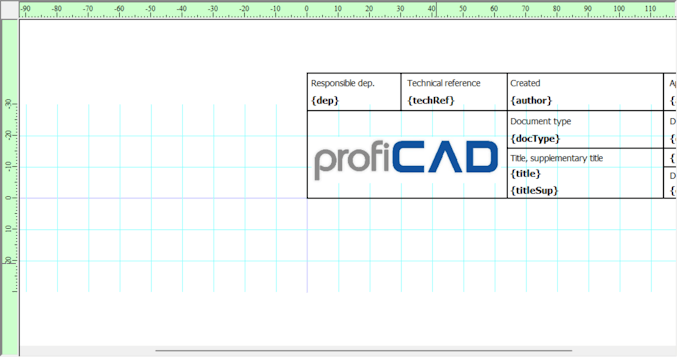Cartiglio del disegno
Che cos’è il cartiglio?
Il cartiglio è un blocco di testo standardizzato che appare su tutte le pagine di un disegno tecnico. Contiene informazioni importanti come il titolo del disegno, il nome della persona o dell’organizzazione che lo ha creato, la data di creazione e altri dati rilevanti. Di solito si trova nell’angolo inferiore o nell’angolo inferiore destro del disegno.
Potete utilizzare il cartiglio fornito con ProfiCAD oppure crearne uno vostro.
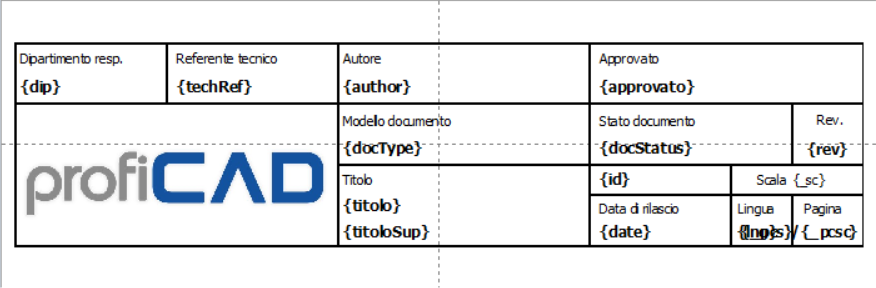
Variabili
Le variabili servono per evitare modifiche manuali dei testi nel cartiglio per ogni disegno. Invece di riscrivere i dati, si modifica il valore della variabile per il singolo progetto, e questo valore viene visualizzato automaticamente nel cartiglio.
Come funzionano le variabili:
-
Nell’editor del cartiglio si inserisce una variabile, cioè un testo racchiuso tra { e }.
Ad esempio: {nazev_projektu}
Scrivere le variabili senza spazi e senza diacritici.
-
Nel disegno, nella finestra
Variabili, si definisce il valore della variabile.
Il nome della variabile si inserisce
senza parentesi { e } . Esempio:Nome Valore nazev_projektu Alimentazione per la casetta da giardino - Nel cartiglio, al posto del testo {nazev_projektu}, apparirà il valore "Alimentazione per la casetta da giardino".
Come modificare il cartiglio
- Selezionare il comando
File–Apri cartiglio. - Scegliere uno dei cartigli, ad esempio “standard9.ptb”.
- Cliccare sul logo ProfiCAD e premere
Deletesulla tastiera. - Inserire il logo della vostra azienda tramite
Inserisci–Immagine. - Modificare la disposizione dei testi secondo le vostre esigenze.
- Aggiungere variabili (testi tra parentesi { e }).
- Salvare il cartiglio (
Ctrl+S) e chiudere. - Nel disegno, premere
F12, aprire la schedaCartiglioe cliccare suRicarica.
Come creare un nuovo cartiglio
Il cartiglio si crea con il comando File – Nuovo cartiglio. È possibile anche aprire un cartiglio esistente, modificarlo e salvarlo con un nome diverso.
Come inserire il cartiglio nel disegno
a) cartiglio per l’intero documento:
Verrà utilizzato in tutte le pagine che non hanno un proprio cartiglio. Si inserisce tramite Impostazioni del programma (F12) – Documento – Cartiglio.
b) cartiglio per una singola pagina:
Fare clic con il tasto destro nel disegno, scegliere Impostazioni pagina e aprire la scheda Cartiglio.
Come inserire il valore di una variabile
a) per l’intero documento
Il valore sarà valido per tutto il documento. Si inserisce tramite Impostazioni del programma (F12) – Documento – Variabili.
b) per una singola pagina
Il valore sarà valido solo per una pagina. Fare clic con il tasto destro, scegliere Impostazioni pagina e aprire la scheda Variabili.
Impostazioni del cartiglio
È possibile impostare la distanza del cartiglio dai bordi del documento, se necessario. Con il formato orizzontale il cartiglio può essere posizionato sul bordo sinistro, inferiore o destro del disegno.
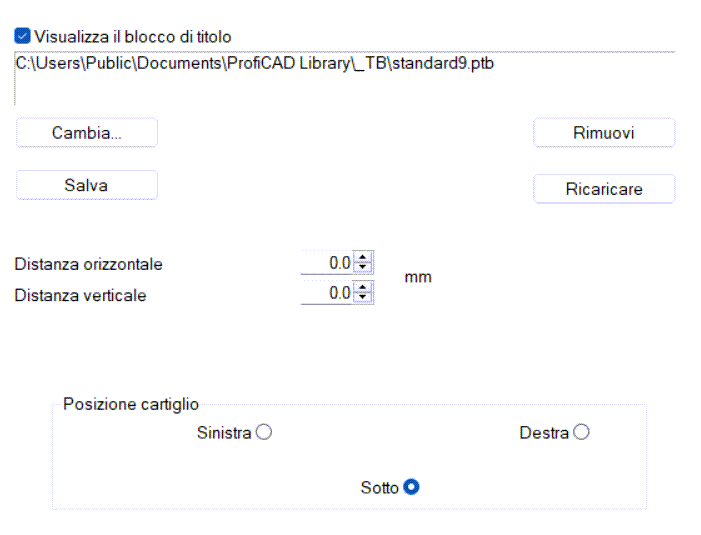
Funzioni dei pulsanti:
- Mostra
- visualizza o nasconde il cartiglio
- Cambia...
- permette di selezionare un altro cartiglio.
- Salva
- se avete ricevuto un disegno con un cartiglio interessante, potete salvarlo e riutilizzarlo.
- Rimuovi
- rimuove il cartiglio dal disegno, riducendo la dimensione del file.
- Ricarica
- se avete modificato il cartiglio, questo pulsante lo ricarica nel disegno.
Cartiglio predefinito
Nelle impostazioni del programma (F12 – Altro in basso) potete definire il cartiglio predefinito, che verrà inserito automaticamente nei nuovi disegni.
Disegnate in modo simmetrico
Il cartiglio dovrebbe essere disegnato in modo simmetrico rispetto agli assi dell’area di lavoro, allo stesso modo dei simboli. Gli assi x e y dovrebbero passare per il centro del cartiglio.